3 différentes façons de récupérer le mot de passe iCloud
Oct 22, 2025 • Déposé à: Solutions de Gestion des Mots de Passe • Des solutions éprouvées
"J'avais stocké tous mes fichiers, photos et messages importants dans mon iCloud, mais je n'arrive pas à me souvenir de mon mot de passe iCloud. Quelqu'un peut-il me dire s'il existe une méthode de récupération du mot de passe iCloud que je peux essayer ?"
Vous identifiez-vous au scénario ci-dessus ? C'est un scénario assez courant. De nos jours, on nous demande des mots de passe et des noms d'utilisateur pour tellement de comptes différents et d'endroits différents qu'il est facile d'oublier l'un de ces noms d'utilisateur et mots de passe. Si vous perdez le mot de passe d'iCloud, cela peut être particulièrement désastreux car nous comptons sur iCloud pour stocker toutes nos informations les plus importantes. Mais ne vous inquiétez pas, nous avons un tas de solutions à vous proposer si vous souhaitez récupérer le mot de passe iCloud.
Alternativement, si vous trouvez que vous oubliez constamment les mots de passe, alors peut-être ne stockez pas les données importantes dans votre iCloud. Vous pourriez plutôt sauvegarder les données sur votre iTunes ou par le biais d'un logiciel tiers appelé Dr.Fone - Sauvegarde de téléphone (iOS), ces méthodes ne nécessitent pas de conserver un mot de passe. Mais nous y reviendrons plus tard.
De plus, pour chaque compte iCloud, nous ne disposons que de 5 Go de stockage gratuit. Vous pouvez consulter ces 14 conseils simples pour avoir plus de stockage iCloud ou réparer le problème de stockage iCloud plein sur votre iPhone/iPad.
Découvrez ci-dessous comment récupérer le mot de passe iCloud.
- Partie 1 : Comment récupérer le mot de passe iCloud sur l'iPhone et l'iPad
- Partie 2 : Comment contourner le mot de passe iCloud sans connaître la question de sécurité ?
- Partie 3 : Comment récupérer le mot de passe iCloud avec "Mon Apple ID" ?
- Partie 4 : Comment récupérer le mot de passe iCloud à l'aide de l'authentification à deux facteurs ?
- Conseils : Comment sauvegarder les données de l'iPhone de manière sélective
Partie 1 : Comment récupérer le mot de passe iCloud sur l'iPhone et l'iPad
- Allez dans Paramètres ; iCloud.
- Entrez votre adresse e-mail et tapez sur l'option "Identifiant ou mot de passe Apple oublié ?".
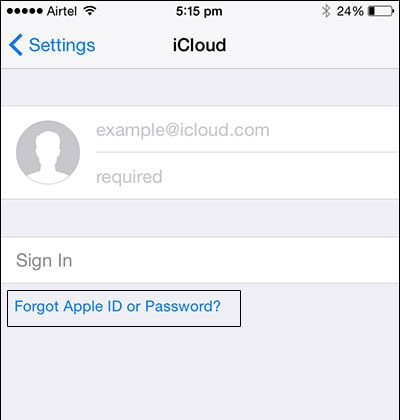
- Maintenant, deux possibilités s'offrent à vous :
Si vous avez oublié le mot de passe, entrez votre identifiant Apple et cliquez sur "Suivant".
Dans le cas où vous avez oublié à la fois l'identifiant et le mot de passe, alors vous pouvez taper sur " ID Apple oublié ", puis entrer votre adresse e-mail et votre nom pour recevoir l'ID Apple. Si vous n'avez pas l'identifiant Apple, vous pouvez essayer de réinitialiser l'iPhone sans identifiant Apple.
- Il vous sera demandé les questions de sécurité que vous aviez paramétrées. Répondez-y.
- Vous pouvez maintenant réinitialiser votre mot de passe.
Partie 2 : Comment contourner le mot de passe iCloud sans connaître la question de sécurité ?
Si vous voulez apprendre à contourner le verrouillage d'iCloud, vous pouvez utiliser Dr.Fone - Déverrouillage d'écran (iOS). En suivant un simple processus par clics, il vous permettra de contourner le compte iCloud même si vous ne connaissez pas la question de sécurité. Cependant, vous devez savoir que le processus efface les données existantes sur votre appareil. Vous devez également connaître le code d'accès de votre téléphone, car vous devrez le déverrouiller au cours du processus. Pour apprendre à contourner le verrouillage iCloud à l'aide de Dr. Fone - Déverrouillage d'écran (iOS), veuillez suivre ces étapes :
- Simplement, connectez votre iPhone à votre système et lancez la boîte à outils Dr.Fone sur celui-ci. Depuis sa page d'accueil, vous pouvez sélectionner la section "Déverrouillage de l'écran".

- Ceci va fournir différentes options pour débloquer votre iPhone. Il suffit de sélectionner la fonction "Débloquer l'identifiant Apple" pour continuer.

- Si vous connectez votre iPhone pour la première fois, alors vous devez le déverrouiller et taper sur le bouton " Confirmer " une fois que vous obtenez l'invite " Confirmer cet ordinateur ".

- Puisque l'opération effacerait les données existantes sur votre iPhone, vous obtiendrez l'invite suivante. Il suffit de saisir le code affiché (000000) pour confirmer votre choix.
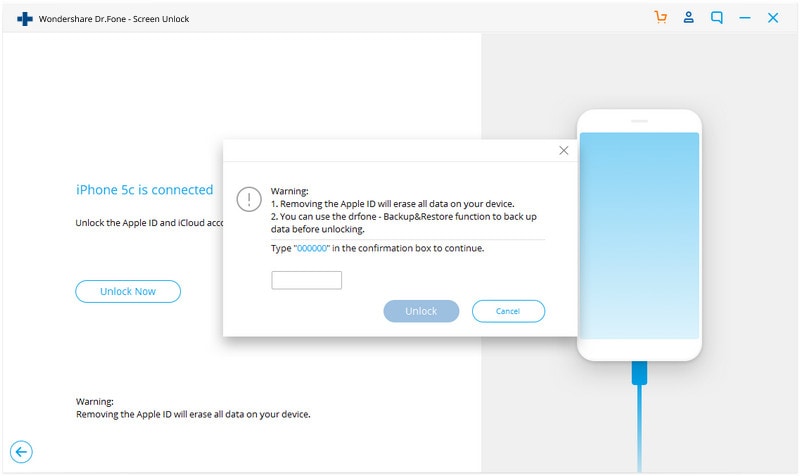
- Maintenant, il vous suffit d'aller dans les paramètres de votre téléphone ; Général ; Réinitialiser ; Réinitialiser tous les paramètres pour restaurer ses paramètres et redémarrer votre appareil.

- Une fois l'appareil redémarré, l'application prendra les mesures nécessaires pour déverrouiller votre appareil iOS. Laissez l'application se dérouler et assurez-vous que votre iPhone reste connecté au système.

- C'est tout ! À la fin, vous serez informé que l'appareil est déverrouillé et vous pouvez simplement le déconnecter pour l'utiliser comme vous le souhaitez.
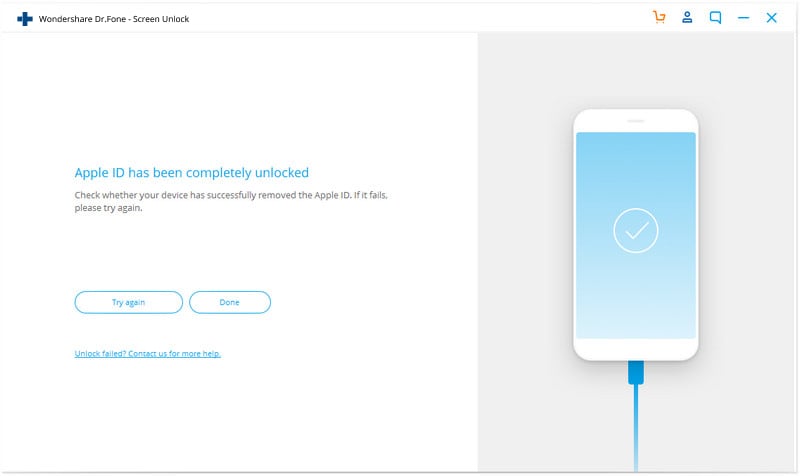
Remarque : veuillez noter que cette fonctionnalité ne fonctionne que sur les appareils fonctionnant sous iOS 11.4 ou une version antérieure.
Partie 3 : Comment récupérer le mot de passe iCloud avec "Mon Apple ID" ?
Une autre méthode de récupération du mot de passe iCloud que vous pouvez essayer consiste à vous connecter à la page " Mon ID Apple " d'Apple pour récupérer le mot de passe iCloud.
- Go to appleid.apple.com.
- Cliquez sur " Identifiant ou mot de passe oublié ? "
- Entrez l'identifiant Apple et cliquez sur 'Suivant'.'
- Vous devrez maintenant soit répondre à vos questions de sécurité, soit vous pourriez récupérer votre identifiant Apple par email.
Si vous choisissez 'Authentification par courriel', Apple enverra un courriel à votre adresse électronique de secours. Une fois que vous aurez vérifié les comptes de messagerie appropriés, vous trouverez un message provenant d'un courriel intitulé " Comment réinitialiser votre mot de passe Apple ID. " Suivez le lien et les instructions.
Si vous choisissez 'Répondre aux questions de sécurité', vous devrez entrer votre date de naissance, ainsi que les questions de sécurité que vous avez configurées pour vous-même. Cliquez sur 'Suivant'.
- Saisissez le nouveau mot de passe dans les deux champs. Cliquez sur "Réinitialiser le mot de passe".
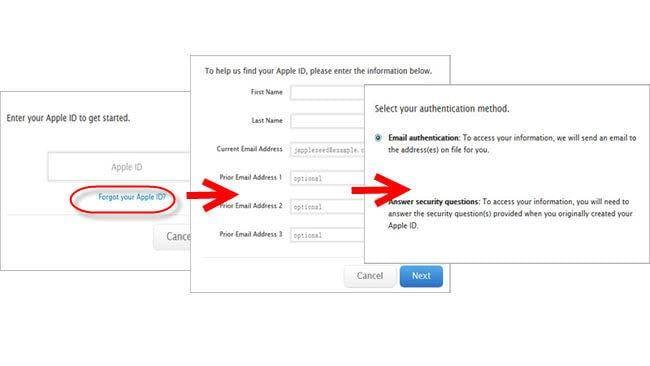
Partie 4 : Comment récupérer le mot de passe iCloud à l'aide de l'authentification à deux facteurs ?
Ce processus ne fonctionnera que si vous avez l'authentification à deux facteurs activée sur votre compte. Dans ce cas, même si vous oubliez votre mot de passe, vous pouvez récupérer le mot de passe iCloud depuis l'un de vos autres appareils de confiance. Il suffit de suivre les étapes suivantes :
- Go to iforgot.apple.com.
- Entrer votre Apple ID.
- Vous pouvez maintenant récupérer le mot de passe iCloud en utilisant l'une des deux méthodes suivantes : soit par le biais d'un appareil de confiance, soit en utilisant votre numéro de téléphone.
Si vous choisissez l'option "Utiliser un numéro de téléphone de confiance", vous recevrez une notification sur votre numéro de téléphone. Celle-ci contiendra les étapes à suivre pour réinitialiser le mot de passe.
Si vous choisissez l'option "Réinitialiser à partir d'un autre appareil", vous devrez aller dans Paramètres ; iCloud depuis votre appareil iOS de confiance. Appuyez sur Mot de passe ; Sécurité ; Modifier le mot de passe. Vous pouvez maintenant saisir le nouveau mot de passe.
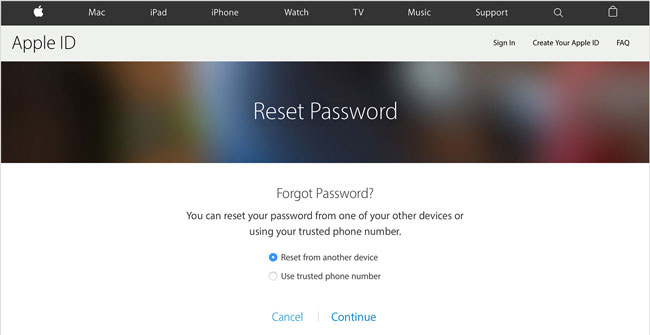
Après cela, vous devriez sûrement être en mesure de récupérer le mot de passe iCloud. Cependant, si vous avez perdu votre mot de passe iPhone, vous pouvez suivre ce post pour réinitialiser le mot de passe iPhone.
Conseils : Comment sauvegarder les données de l'iPhone de manière sélective
Supposons que vous êtes vraiment inquiet de vous retrouver complètement verrouillé sur votre iCloud. Ou, si vous avez peur de ne pas pouvoir vous souvenir de vos questions de sécurité et de votre email de sauvegarde également, dans ce cas, vous devriez sauvegarder vos fichiers avec Dr.Fone - Sauvegarde de téléphone (iOS).
Cet outil sera idéal pour vous permettre de sauvegarder l'iPhone sans mot de passe car il conserve toutes vos sauvegardes en toute sécurité, et vous pouvez y accéder à tout moment de manière pratique.
De plus, cet outil apporte l'avantage supplémentaire que vous pouvez sélectionner et décider ce que vous voulez exactement sauvegarder. Et même lorsque vous devez restaurer des données, vous n'avez pas besoin de tout télécharger ensemble, vous pouvez accéder et restaurer sélectivement les données.
Comment sauvegarder son iPhone de manière sélective ?
Étape 1. Une fois que vous avez lancé le logiciel Dr.Fone, sélectionnez l'option "Sauvegarde du téléphone". Connectez votre appareil à l'ordinateur à l'aide d'un câble. Cliquez sur Sauvegarde.

Étape 2. Vous obtiendrez un catalogue complet des différents types de fichiers disponibles dans l'appareil. Sélectionnez ceux que vous souhaitez sauvegarder, puis cliquez sur " Sauvegarder ". L'ensemble du processus ne prendra que quelques minutes.

Étape 3. Une fois que votre appareil a été sauvegardé, vous pouvez soit cliquer sur Ouvrir l'emplacement de sauvegarde pour voir la sauvegarde du stockage local, soit sur l'horloge Afficher l'historique de sauvegarde pour voir la liste de tous les fichiers de sauvegarde.
Donc, vous savez maintenant comment récupérer le mot de passe iCloud en cas d'oubli. Il existe trois façons différentes de le faire, soit par l'intermédiaire de votre iPhone ou iPad, soit par " Mon Apple ID ", soit par l'authentification en deux étapes. Cependant, si vous avez peur d'oublier également votre mot de passe, votre ID et vos questions de sécurité, alors vous pouvez commencer à sauvegarder vos données sur Dr.Fone - Sauvegarde de téléphone (iOS) car il ne nécessite pas de mot de passe.
Si vous n'avez plus le compte iCloud et que vous êtes verrouillé hors de l'iPhone, vous pouvez essayer la suppression d'iCloud outils pour passer l'activation d'iCloud sur votre iPhone aussi.
Faites-nous savoir en bas dans les commentaires si cet article vous a été utile. Nous serions ravis d'avoir de vos nouvelles.
iCloud
- Déverrouiller Compte Apple
- 1. Dissocier iPhones
- 2. Déverrouiller l'identifiant Apple sans questions de sécurité
- 4. Réparer le compte iTunes désactivé
- 6. Supprimer le verrou d'activation de Localiser mon iPhone
- 7.Supprimer l'identifiant Apple de l'iPhone sans mot de passe
- 8. Déverrouiller le verrou d'activation de l'identifiant Apple désactivé
- 9. Comment supprimer l'identifiant Apple
- 10. Déverrouiller Apple Watch iCloud


















Blandine Moreau
staff Rédacteur